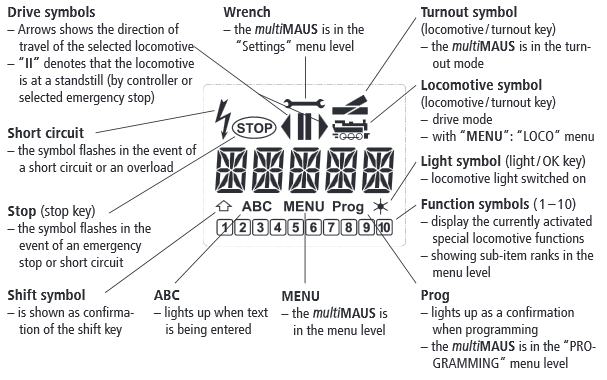
【P33】
Section 1・ Basics(基本操作)
|
Connetcting The multiMAUS (準備方法)
機器の接続方法については、61ページ図2をご覧ください。multiMAUSを動かすには、本体以外に以下の付属パーツが必要です。
とを確認してください)
他社製品との互換性については、24ページ"multiMAUSと接続接続可能な機器"を参照ください。(追記:続いてXバスの拡張方法
などがドイツ語で書いてあるようです)
機器を接続する前には、必ず以下の注意事項を守ってください。
!(警告):
| 他社の機器を接続した場合の動作については、保証範囲外となります。(一般的な保証についての記述) 余談: ちなみに、一般的に海外では直接購入しても海外はメーカー保証対象外です。 もし、日本法人があれば、その会社が保証してくれますが・・・ |
電源アンプのソケットに、プラグを差し込みます。
なお、電源アンプの"Master"の隣の"slave"コネクタは、将来の拡張用です。(以下翻訳省略)
凡例:
“→”は用語解説を示します。
説明図の中の“+”は、同時にキーを押すことを意味します。
説明図の中の“/”は、2つの機能の選択を意味します。
【P34】
multiMAUSには大型LCD表示を採用しています。各シンボルの意味を説明します。
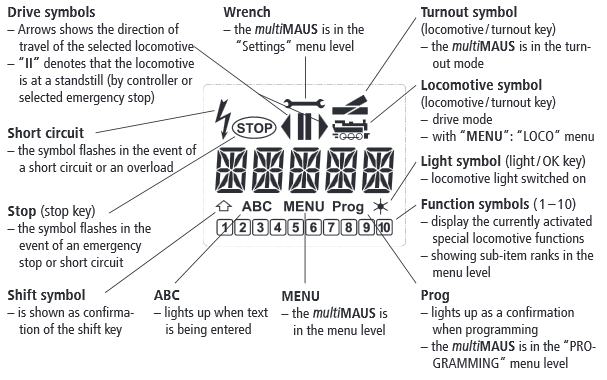
「◀」「II」「▶」マークは車両の走行状態を表します。
「⚡(雷)」マークは、保護回路の動作を表示しています。
「Stop」マークは、緊急停止操作をしたときもしくは短絡が検知されたときに点滅します。
「⇑(シフト)」シンボルは、⇑キーが押されたことを確認する表示です。
「ABC」は、テキスト入力待ちであることを示します。
「MENU」は、multi MAUSがメニュー操作中であることを示します。
「PROG」は、プログラミングモードもしくはプログラミングメニューであることを示します。
「四角に囲まれた数字」は、DCCのファンクションキー状態、もしくはサブアイテムメニューのレベルを表示します。
「*」シンボルは、現在運転中のライトが点灯しているがを示します。
「SL」シンボルは、運転モードを示します。
「ポイント」シンボルは、ポイント操作モードを示します。
multiMAUSは操作キーは少ないながらも、非常に使いやすくできています。重要な操作については、
専用キーを準備しています。なお、操作キーの配置は60ページを参照してください。
| ←、→キー | - 機関車名(操作中のDCCアドレス)を切り替えます(ライブラリ運転時) - DCCアドレスを検索します(アドレス運転モード時) - ポイントを操作します(直線側と分岐側の選択、ポイント操作モード時) - メニューレベルのスクロール |
| ⇑キー+←・→キー | ライブラリ運転モード時、 - 機関車名の順番の変更に利用します。 DCCアドレス運転モード時、 - 100ずつアドレスを増減させます。 ポイント操作モード時、 - ポイントアドレスの変更に使います(検索機能)。 |
| MENUキー | DCCアドレス運転モード時。 - スピードステップの変更に使います。 |
| Light/OK キー | - ライトの点灯、消灯を切り替えます。(運転モード時) - 入力を確定します。(ポイント操作モードおよびメニュー操作関係) - メニュー画面の選択に使います。 |
| ⇑キー+Light/OKキー | DCCアドレスモード時に、DCCアドレス入力を行います。 |
| STOPキー | 運転時に、緊急停止を行います。 メニューモード時は、一つ上のメニューに戻ります。 |
| ⇑キー+STOPキー | 運転モード時、運転中の車両を停止させます |
| SL/ポイントキー | 運転モードとポイント操作モードを切り替えます |
| ⇑キー+SL/ポイントキー | ライブラリ運転モードとDCCアドレス運転モードを切り替えます |
| 数字キー | 運転時、 - F1-F10を操作します。シフトキーと同時操作でF11-F20を操作します メニュー操作時、 - 機関車名をアルファベットで入力できます。 - メニューレベルを直接変更できます。 ポイント操作モード時、 - ポイントのDCCアドレスを入力します |
| ⇑キー+数字キー | - シフトキーは、F11-F20を操作するときに使います。 ポイント操作モード時、 - 10個まで保存したポイントを呼び出せます。 |
| シフトキー | 運転時の、F11-F20の呼び出しに使います(*上記と重複) |
| MENUキー | - メニューモードに切り替わります(5秒間押し続けてください) - 運転時、ポイント操作時に押すとメニューを表示します |
| ⇑キーを押しながら MENUキー |
- メニューモードに切り替わります - 運転時、ポイント操作時に押すとメニューを表示します |
| メニューを押したまま、 ⇑キーを押しながら 数字キー |
ライブラリもしくはDCCアドレス運転時、 - CV1-5に対してクイック設定を行います。 |
【P36】
Operating the multiMAUS (multiMAUSの使い方)
multiMAUSは、簡単かつ直観的に操作できます。以下の事例で、操作方法を説明します。操作中に何か問題
が発生しましたら、58ページの「困ったときは」をご覧ください。
1.初めに
電源を入れますと、「multi MAUS」の文字がスクロール表示された後ライブラリ運転モードとなり、最初にに登録
した機関車名を表示します。
1.1 初めてお使いの場合
|
購入後最初に使う場合は、デフォルトアドレス(アドレス3)が初めから登録されています。LCDの中央にはSLアイコンとII(ストップマーク)が表示され、その下に車両名として ”LOK 1”が表示されます。もし、お客様が車両セットを購入された場合は、すぐに使えるように車両側も設定済ですので、すぐ運転を始められます。 |
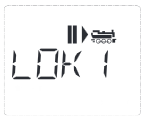 |
1.2 2度目以降に使う場合
最後に利用した、ライブラリ運転モードもしくはDCCアドレス運転モードで引き続き使えます。なお、→キーを使って
スクロールすれば、ライブラリに登録された車両が現在どのような状態であるかを調べることができます。(文章後
半スレーブ接続したmultiMAUSについては一部不明あり)
multiMAUSには2つの運転方法が準備されています。
2.1 ライブラリ運転モード
multi MAUSのライブラリ運転では、64種類の車両の登録ができます。登録には英数字5文字までのラベルを
つけることができ、別々にDCCのスピードステップを設定できます。(追記:メーカーによっては、互換性がないので
ここで登録することで同時運転を可能にしている)
!(警告):
|
ライブラリはmultiMAUSに設定、保存されるデータベースであり、車両(デコーダ)の設定とは異なります。 運転時は、ライブラリ運転に登録した同じアドレスを該当の車両(デコーダ)に書き込んでください。P42に記載された手順でCV1をライブラリ運転の設定に合わせることが必要です。(追記:一部不正確な原文、CV1だけで設定できるのは2桁まで) |
Screen display LCD表示(“S 3/6” 蒸気機関車を想定した例です)
|
-機関車名(この場合は“S 3/6”)が中央に表示されます - その上に、走行状態が表示されます(この表示は機関車は停止しています) - 右下に*マークが表示されていればライト点灯です - F1とF4がオンになっています。 |
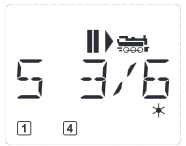 |
【37】
Calling up other locomotive (ライブラリに登録済の機関車への切り替え方法)
「←」「→」キーを押せば前後に登録された車両名に切り替わります。
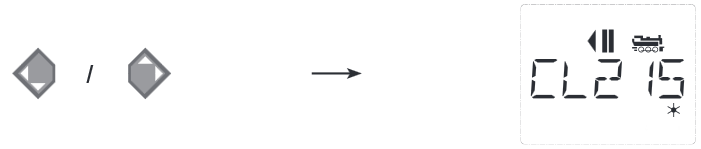
この車両名は登録した順番で表示されますが、シフトを押しながら「←」「→」キーを押すことで、入れ替えることが
できます。

Entering a new locomotive (ライブラリに機関車を追加する方法)
今回は,DR120シリーズの” Taigatrommel”を追加してます。
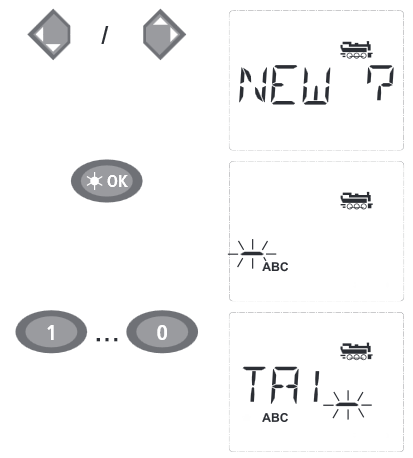 |
←、→キーを何度か押すと、"NEW ?”の画面が表示されます。ここで、「OK」キーを押せば登録を開始します。
|
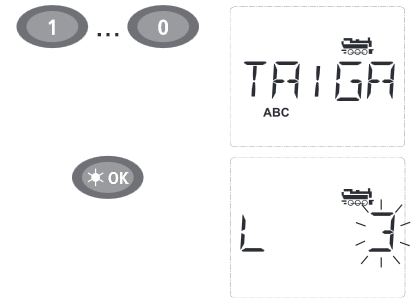 |
文字を入力したら「OK」キー押します。 その後、DCCのアドレス入力画面になります。デフォルトアドレスとして3が表示されています。 数字キーなどで好みのアドレスを設定した後、「OK」キーを押します。 |
【38】
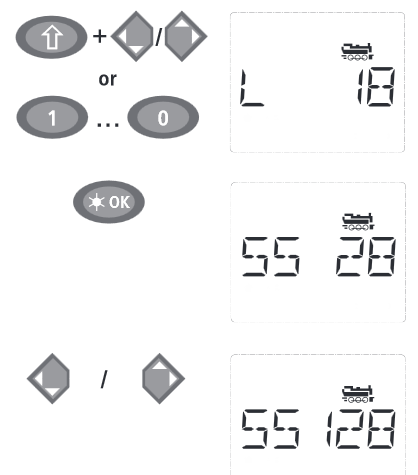 |
これはDCCアドレスを18にした例です。 その後LCD画面は”SSxxx”の表示になりますので、14,28,128のいずれかのスピードステップを選択して「OK」を押します。 |
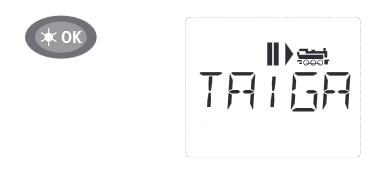 |
最後にOKを押しますと、今登録した内容をmulti MAUSに保存し、そのままライブラリ運転モードに移ります。 |
すでにデコーダが設定済であれば、すぐ運転を楽しむことができます。未設定の場合は、P42の手順で
書き込みを行った後、運転可能になります。
2.2 DCCアドレス運転モード
multi MAUSでは、ライブラリ運転の登録をしなくても、アドレスを直接入力して運転することもできます。
|
LCD画面にはLxxxx”と表示されます。(この例のアドレスは36となっています)。 運転を行うアドレスは2つの方法で変更できます。
ヒント:→キーを長押しすれば、スマート検索機能がより使い勝手を改善します。(詳細翻訳は省略) 機関車(デコーダー)のアドレス設定については P42を参照してください。 |
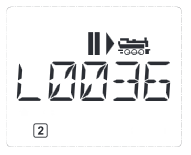 |
【39】
ライブラリ運転もしくはアドレス運転モードはすぐ使うことができます。大きなつまみで走行方向と速さを調整します。
画面の上部に走行方向が矢印で表示されます。車両が停止状態(IIを表示)でも、最後に走行した方向を覚えており、
それに従ってヘッドライト、テールライトが点灯します。
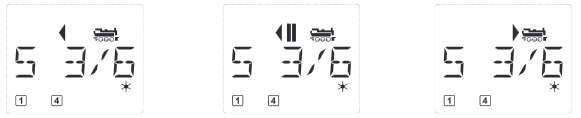
別のマルチマウスで運転中の場合は、表示が点滅し、運転できません。このマスタースレーブ機能については、
P54を参照ください。ライト以外のファンクションキー(サウンド機能など)は直接数字キーで操作できます。F11以降は、
シフトキーと数字キーを同時に押してください。上の例では、F1とF4がオンになっている状態を示しています。
また、シフトキーを押している場合はLCD表示にF11からF20の状態を示します。
以下の表示は、F12とF10がオン状態となった画面です。

ファンクション機能の詳細については、お手持ちの車両の説明をお読みください。
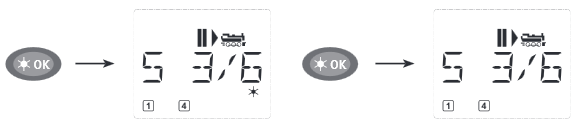
また、「*OK」を押せば、ライトのオンオフを切り替えます。
画面の右下に「*」マークが表示されます。
【P40】
危険な状態になった場合はSTOPで緊急停止をかけてください。停止方法には2つあり、一つは
電源遮断による全車両停止です。もう一つは、運転中の車両だけ停止させる方法です。
4.1 緊急停止
「STOP」キーを押しますと、レールの電源を遮断し、すべての列車を停止できます。
停止状態ではLCD表示の「STOP」が点滅しています。もう一度押すと、緊急停止前の
状態で走行しますので、ストップを解除するまえには、必ず問題を取り除いてください。
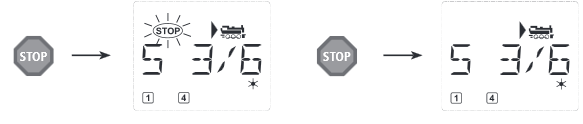
4.2 運転列車の停止
シフトキーを押しながら、「STOP」キーを押すことで、運転中の車両だけを停止します。
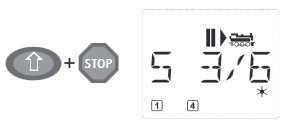
LCD画面には車両が停止中である「II」が表示されます。
multiMAUSのつまみを回すと、また動き出します。
5. ポイント制御
multMAUSでは1024個のDCCデコーダをつけたポイントを操作できます。
このときは、列車のアドレスは消費しません。
ポイント操作モードには、「SL/ポイント」で切り替えます。
※※※これ以降ポイントモードの翻訳は要求があれば、行います。※※※
運転などでよく使うCV値は、運転中でも「MENU」を押しながら「1」~「5」の数字キーですぐに呼び出しできます。
CV1=アドレス(ただし、デコーダ側だけでライブラリ運転は変更されません)
CV2=最低スピード
CV3=加速度
CV4=ブレーキの下限
CV5=最大スピード
この機能はライブラリ運転モードでも機関車アドレスモードどちらでも有効です。
!:
| フライシュマン680801アンプを使う場合、multiMAUSはCV値読み出しできません。読み出しするには、別の機器を準備してください。 Fleischmanのデコーダは最適化されていますので、むやみに書き換えすることはお勧めしません。 クイック設定を行うときは、他の車両やDCCデコーダのついたポイントがないところで実施してください。 (※POMモードの記述があるのですが、その制限についての記載がちょっと理解できていません) |
【43】
CV1に4を書き込む例:
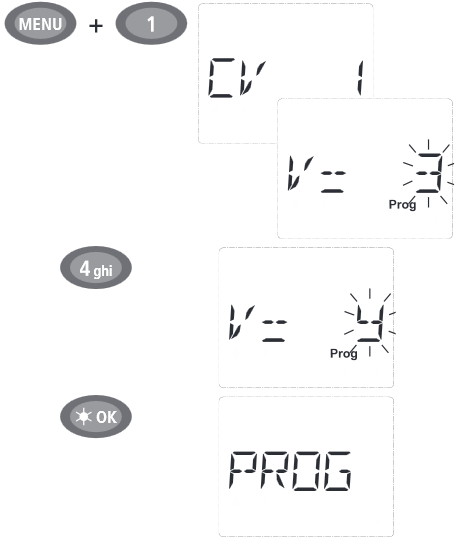 |
「MENU」キーと「1」を同時に押します。
特記事項: CV1を書き換えた場合は、ライブラリ登録した車両名のDCCアドレスも再設定が必要です。 |
上記と同様にCV2~CV4も書き換えできます。「MENU」とファンクションキーだけの操作ですので、他の方法よりより
素早く書き換えができます。
|
レール給電の短絡もしくは過負荷が起きると画面上の⚡マークとSTOPが点滅して異常を知らせます。 |
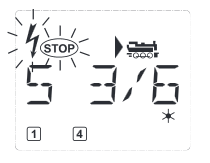 |
短絡がないとすれば、過負荷が考えられます。電流容量が足りない場合はブースターをお使いください。
どのような状態でも純正のACアダプタをお使いください。純正以外を使った場合、故障故障する場合があります。